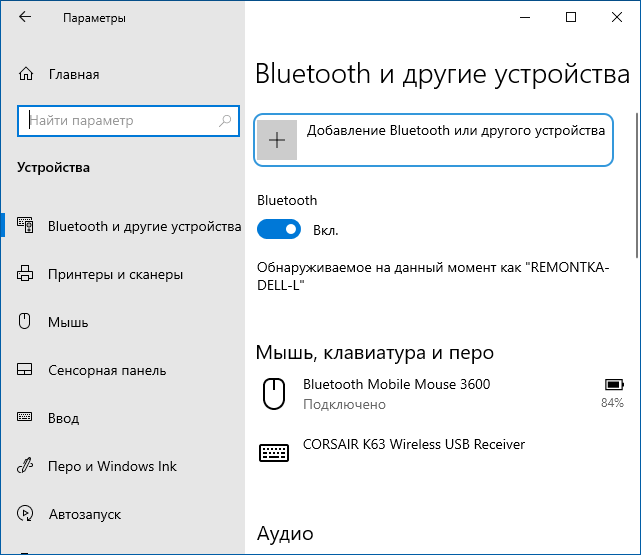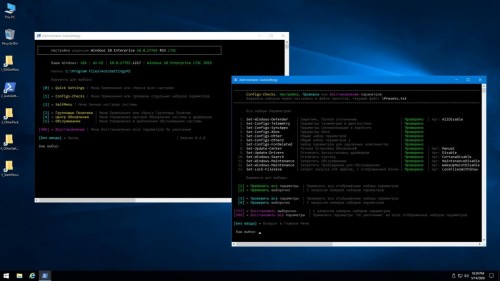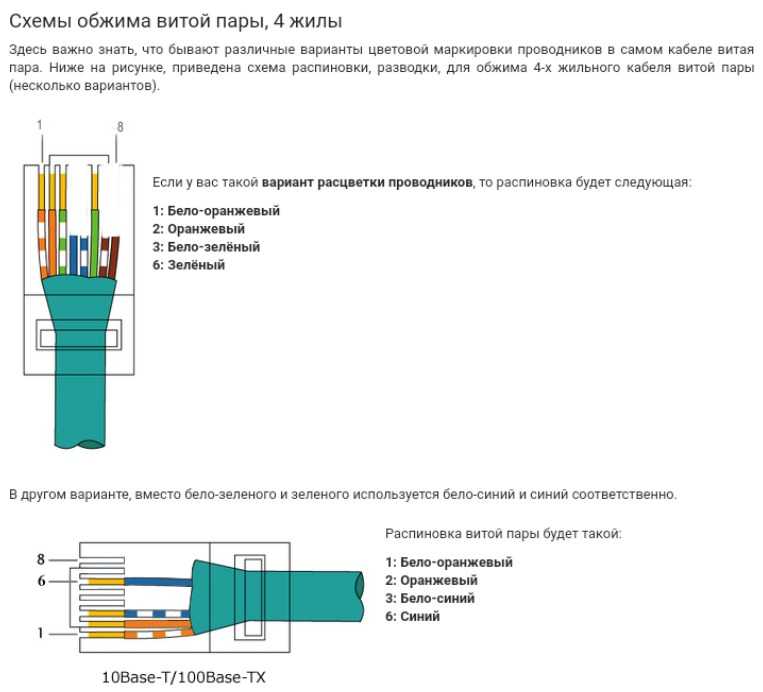Как подключить беспроводные наушники к ноутбуку без блютуза
Как подключить Bluetooth наушники к компьютеру без Блютус
Привет. Вообще, чтобы подключить беспроводные наушники по Bluetooth к компьютеру на нём, на компьютере, тоже должен быть Блютус. Но есть также вариант, как минуя Блютус на компьютере и используя Bluetooth на телефоне, всё таки подключить Блютус наушники к компьютеру, не имея на ПК Блютуса. Короче, говоря, слишком много раз я повторяю слово Блютус! Иными словами, подключить беспроводные наушники к компьютеру можно, НЕ имея Bluetooth на ПК, но понадобится телефон, на котором естественно Блютус есть!
Для реализации этого плана нам также понадобится Wi-Fi. Если роутер у вас стоит - ОТЛИЧНО! Можно пробовать!
На Андроид смартфон устанавливаем программку SoundWire, free версию, её вполне хватит.
SoundWire для Android
Установили и запустили. Пока что настройки не трогаем, оставляем как есть, адрес сервера мы узнаем чуть позже.
На свой компьютер устанавливаем одноимённую программку SoundWire. Скачать её можно с официального сайта. Есть версия для Винды и Линукс.
После установки и запуска программы, тут одно окно, никаких настроек я не делал. Надо взять адрес сервера, у вас он скорей всего будет другой, и вбить в телефон.
Вот это поле, где я говорил, что адрес сервера узнаем чуть позже, теперь мы его знаем:
Вбили жмём ОКей и смотрите у меня тут же статус с Discconnected, сменяется на Connected. То есть подключено.
Я включаю на компе музыку и уже слышу её на телефоне. Остаётся включить в настройках телефона блютуз, включить беспроводные наушники и подконектить их к телефону. Теперь звук играет в наушниках, который теоретически идёт с компьютера.
Таким образом мы подключили беспроводные Bluetooth наушники к компьютеру. УРА!
МОРАЛЬ СЕГО ВАРИАНТА В СЛЕДУЮЩЕМ:
мы используя программы раздаём звук с компьютера на телефон по Wi-FI, дальше полученный звук передаём с телефона на наушники по Блютуз!
Но, учитывайте 2 момента:
1) Звук на компе всё равно остаётся. Он дублируется на наушники, посредством телефона, но в колонках тоже остаётся. Он не отключается, как это происходит если подключить проводные наушники к компьютеру. Поэтому звук для колонок выкручиваем на ноль, а для наушников регулируем с помощью телефона, или кнопок на самих наушниках, если они есть.
2) Второй момент - есть задержка. Для просмотра фильмов и ютуба, думаю сойдёт. Для игр - не знаю. Надо пробовать. Скорей всего будет не комфортно.
Я не знаю сколько этот способ будет жить, точнее программы описанные в этом уроке. Потому что разработчик может свернуть лавочку и закрыть сайт в любой момент. От этого никто не застрахован. На момента написания этого урока, февраль 2020 года, всё стабильно работает.
Потому что разработчик может свернуть лавочку и закрыть сайт в любой момент. От этого никто не застрахован. На момента написания этого урока, февраль 2020 года, всё стабильно работает.
Описанный мною план не вечный, поэтому я хочу вам рассказать более надёжный способ, как подключать Блютус наушники к компьютеру, да и вообще любые другие девайсы на Bluetooth, будь-то колонка, мышка и так далее. И этот вариант будет жить, вечно!
В других своих уроках я этот способ уже затрагивал, но и здесь, не поленюсь, расскажу!
Итак, давайте коротко, я хочу подключить беспроводные Блютус наушники к компьютеру, но Bluetooth на компьютере нет. Что делать? Нужно добавить, установить на компьютер современный Bluetooth . Желательно версии 5.0.
Делается это путём подключения к системному блоку дополнительного аксессуара.
Используем Bluetooth адаптер версии 4.0 или выше:
Вставляем Блютуc адаптер в любой USB порт своего компьютера, ожидаем пока Виндовс установит драйвера и пользуемся.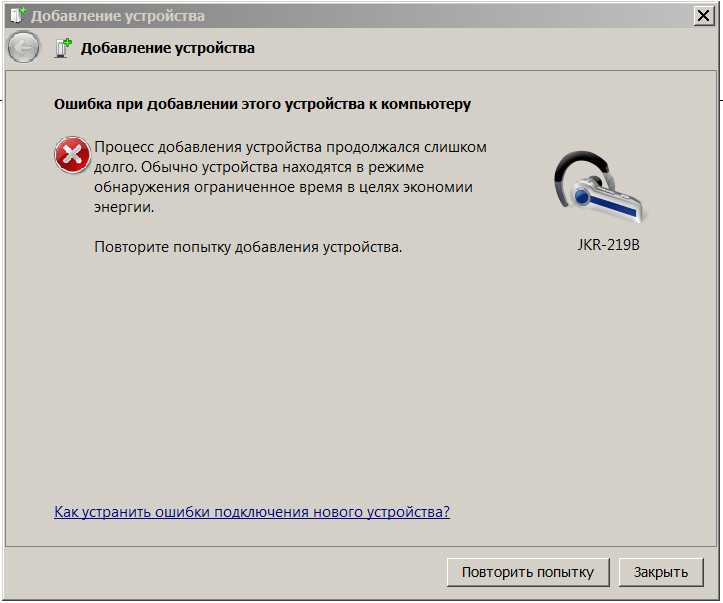 Если драйвера не установились автоматом, то скачиваем в интернете или используем комплектный драйвер с диска. Я когда покупал один из адаптеров, то диск шёл в комплекте.
Если драйвера не установились автоматом, то скачиваем в интернете или используем комплектный драйвер с диска. Я когда покупал один из адаптеров, то диск шёл в комплекте.
Популярные Bluetooth адаптеры на Алиэкспресс:
Bluetooth адаптер 5.0: https://ali.ski/qmN7QT
Адаптер 4.0: https://ali.ski/lqPQg
Адаптер 4.0 ugreen: https://ali.ski/lHgZh
В Windows 10 нужно открыть Пуск, далее Параметры и раздел Устройства.
Блютус должен быть включён!
И теперь чтобы подключить наушники используем кнопку Добавление Блютуз или другого устройства, чтобы выполнить сопряжение.
Обычно на наушниках нужно зажать кнопку включения, дождаться когда они включатся, и продолжать держать после включения до тех пор пока не будет озвучена подсказка о сопряжении… Теперь наушники в режиме обнаружения..
Жмём первый пункт Bluetooth, чтобы выполнить поиск и подключаемся к ушам когда они будут найдены.
Компьютер к наушникам подключён и теперь звук будет с них. Если всё равно идёт с колонок, то нужно клацнуть по значку громкости и выбрать менюшку Открыть параметры громкости.
Внутри среди устройств для вывода звука выбрать свои наушники.
Это мы сейчас использовали встроенную в Windows программку для работы с Блютуз устройствами, но можно установить и стороннюю.
Среди них самые популярные две: Bluetooth Stack by Toshiba и BlueSoleil.
Принцип тот-же. Находим наушники и выполняем сопряжение.
При повторном подключении устройство компьютеру будет уже известно, а значит подключаться будет автоматом при включении наушников. Ну чаще именно так, а вообще бывает что и не подключается, и приходится удалять и делать новое сопряжение. Такое бывает потому что технология Блютус, далеко не идеальна, несмотря на то что ей уже лет 20, а работает иногда как будто бы Бета версия.
Что касается этих Bluetooth адаптеров, где их купить и какие именно выбрать?
У меня 2 адаптера версии 4.0.
Первый китайский ноунэйм, за 2 бакса
Второй брендовый от ugreen стоил немного дороже.
Оба работают нормально, но дистанция действия у ugreen лучше. Помню когда я их тестировал, у меня вот при подключении к китайскому звук в наушниках начинал заикаться, когда выходил из комнаты, а с ugreen такого не было.
К тому-же в случае с ugreen здесь и упаковка солиднее, инструкция в комплекте, диск с драйвером и программой. То есть полноценный набор.
Если бы я покупал свой первый адаптер, то однозначно брал бы ugreen. На данный момент я использую адаптеры для подключения наушников и геймпадов Дуалшок. Всё хорошо конектится и работает.
Сейчас на Алиэкспресс уже можно найти адаптеры версии 5.0, не знаю на сколько они реально 5.0, или просто с надписью 5.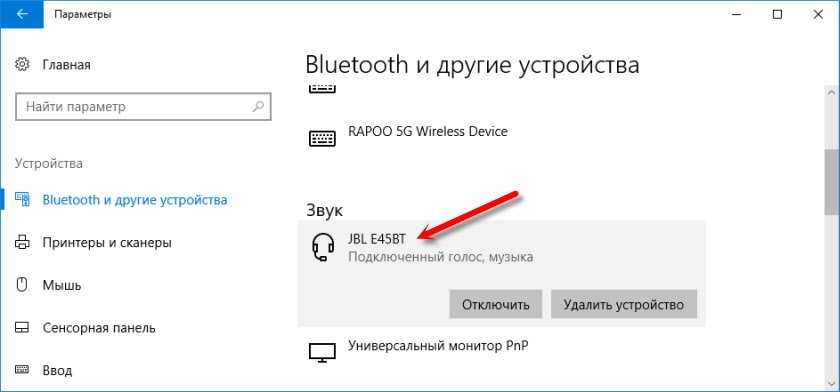 0. Заказал себе на тест парочку, пока что жду.
0. Заказал себе на тест парочку, пока что жду.
Производитель ugreen таких, версии 5.0, пока что не выпускает, по крайней мере я у них в магазине не нашёл. Поэтому у меня и сомнения по-поводу этого адаптера от пока что мне непроверенного производителя.
В любом случае ссылки оставляю, выбор делайте сами.
Надеюсь урок был полезный, если что - отпишитесь в комментариях!
До встречи в новых уроках.
Интересные статьи по теме:
Как купить Adobe Premiere Pro лицензионную версию? Редактирование фотографий для чайников: обзор удобной программы Как создать слайд-шоу из фотографий с музыкой? Ретушь лица на фото Как оцифровать видеокассеты в домашних условиях?
Как подключить беспроводные наушники к Ноутбуку, ПК и телевизору.
01.10.2020
Подключить Bluetooth-наушники можно ко многим мультимедийным устройствам. Расскажем как происходит сопряжение Bluetooth-наушников с ноутбуком, персональным компьютером и телевизором и узнаем как подключить беспроводные наушники.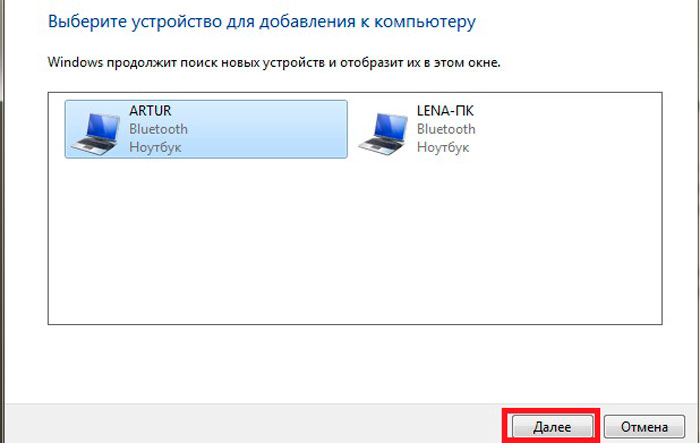
Как подключить беспроводные наушники к ноутбуку
Подключение наушников к ноутбуку происходит при помощи стандартного модуля Bluetooth, которым оснащаются ноутбуки. По-умолчанию этот модуль уже активирован и настраивать его не нужно. Если наушники на ноутбуке не работают необходимо выполнить следующие действия:
• Открыть Диспетчер устройств;
• Выбрать пункт "Bluetooth и другие устройства";
• Активировать модуль - если он отключён.
Другой способ
• Отрыть Пуск;
• Выбрать пункт Устройства;
• Выбрать пункт Bluetooth и другие устройства;
• Активировать Bluetooth.
Указанный способ сопряжения Bluetooth-гарнитуры с ноутбуком не вызовет трудностей даже у начинающих пользователей.
Как подключить беспроводные наушники к компьютеру
Подключение Bluetooth-наушников к компьютеру изначально затруднено - стационарные системные блоки не имеют встроенных модулей беспроводной связи. Необходимо приобрести Bluetooth-адаптер для ПК.
Внешний Bluetooth-адаптер подключается в USB-порт. После подключения адаптера, нужно установить драйвер Bluetooth-адаптера и драйвер гарнитуры. В некоторых случаях инсталляция драйверов Bluetooth-адаптера не потребуется.
Если сопряжение гарнитуры с Bluetooth-адаптером произошло успешно, гарнитура будет отображаться в списке подключённых устройств Windows, который находится в Диспетчере устройств.
Кроме внешних Bluetooth-адаптеров существуют и внутренние, которые подключаются сразу к материнской плате. Выбор типа адаптера зависит от потребностей пользователя. Главный недостаток внутреннего адаптера - ограничение дальности сигнала: системный блок проблематично перемещать по комнате. В случае с внешним адаптером его можно подключить к удлинителю USB и значительно увеличить охват сигнала.
Если Bluetooth-наушники не отображаются в системе необходимо проверить системную службу Bluetooth Driver Manager - она должна быть активна. Так решается вопрос как подключить беспроводные наушники к пк.
Как подключить беспроводные наушники к телевизору
Подключение наушников к телевизору может различаться - в зависимости от производителя ТВ. До недавнего времени подключить Bluetooth-наушники к телевизору было проблематично. Сегодня этот вопрос активно решается самими производителями ТВ. Если телевизор куплен после 2015 года, то то он точно имеет модуль беспроводной связи для сопряжения с любым Bluetooth-устройством.
Современные телевизоры комплектуются Bluetooth-модулем связи. В этом случае подключить гарнитуру не составит труда. Порядок действий следующий: выбрать пункт Bluetooth в меню телевизора, в открывшемся списке требуется выбрать текущие наушники. Иногда требуется ввести пин-код гарнитуры - найти его можно в мануале звукового устройства.
Если телевизор произведён до 2010 года, то с высокой долей вероятности, он не будет иметь встроенного модуля беспроводной связи. В этом случае необходимо приобрести Bluetooth-ресивер. Такое устройство подключается непосредственно к телевизору через джэк наушников или через тюльпаны.
Перед использованием ресивера необходимо зарядить его аккумулятор. После подключения дополнительного оборудования, требуется настроить соединение.
Порядок действий следующий:
1. Включается ресивер.
2. Выбирается режим поиска, параллельно на наушниках включается сопряжение.
3. После установки сопряжения двух устройств, наушниками можно пользоваться.
Современные Bluetooth-ресиверы для телевизоров и Bluetooth-адаптеры для компьютеров отличаются невысокой стоимостью. Они обеспечивают высокое качество звука и гарантируют отсутствие помех в процессе воспроизведения аудио.
При выборе оборудования необходимо отдавать предпочтение известным производителем. Не следует приобретать Bluetooth-модули безымянных китайских производителей - такие устройства выходят из строя в первые недели активной эксплуатации.
Как подключить беспроводные наушники к ПК без Bluetooth их на ваш компьютер? Не волнуйтесь, мы здесь, чтобы помочь! В этом сообщении блога мы покажем вам, как подключить беспроводные наушники к компьютеру без использования Bluetooth.

Многие люди хотят использовать свои беспроводные наушники с компьютером во время работы, но их компьютер не поддерживает Bluetooth, и они не знают, как это сделать и какой адаптер использовать. Если на вашем компьютере есть аудиоразъем, вам повезло!
Вы можете подключить беспроводные наушники к компьютеру без Bluetooth, используя разъем TRRS или адаптер Bluetooth.
Что такое разъем TRRS?
Разъем TRRS (наконечник, кольцо, кольцо, втулка) — это аудиоразъем, который используется для подключения наушников и других аудиоустройств к компьютеру. Этот тип разъема обычно используется для наушников со встроенным микрофоном. Разъем TRRS имеет четыре проводника вместо обычных трех в разъемах TRS. Этот четвертый проводник позволяет разъему TRRS передавать как аудиосигналы, так и микрофонные сигналы.
Как подключить беспроводные наушники без Bluetooth
Если вы хотите подключить беспроводные наушники без Bluetooth к компьютеру, вам понадобится адаптер с входом TRRS и выходом TRRS. Вы можете найти эти адаптеры в Интернете или в местном магазине электроники.
Вы можете найти эти адаптеры в Интернете или в местном магазине электроники.
Если у вас есть адаптер, просто подключите вход TRRS к аудиоразъему вашего ПК, а выход TRRS к беспроводным наушникам. Вот и все! Теперь вы сможете использовать беспроводные наушники с компьютером без Bluetooth.
Адаптеры Bluetooth
Адаптеры Bluetooth также являются отличным вариантом, если вы хотите подключить беспроводные наушники без Bluetooth к компьютеру. Адаптеры Bluetooth — это небольшие USB-устройства, которые позволяют подключать устройства с поддержкой Bluetooth к компьютеру.
Если вы решите использовать адаптер Bluetooth, просто подключите адаптер к USB-порту вашего ПК, а затем выполните сопряжение с беспроводными наушниками. После сопряжения вы сможете использовать беспроводные наушники с компьютером без Bluetooth.
Адаптеры Bluetooth VS Разъемы TRRS
Итак, что лучше? Адаптеры Bluetooth или разъемы TRRS? Это действительно зависит от ваших потребностей. Если вам нужно только подключить беспроводные наушники к компьютеру без bluetooth, разъема TRRS будет достаточно. Однако, если вы хотите иметь возможность подключать к компьютеру другие устройства с поддержкой Bluetooth, лучше использовать адаптер Bluetooth.
Если вам нужно только подключить беспроводные наушники к компьютеру без bluetooth, разъема TRRS будет достаточно. Однако, если вы хотите иметь возможность подключать к компьютеру другие устройства с поддержкой Bluetooth, лучше использовать адаптер Bluetooth.
Часто задаваемые вопросы (FAQ)
Могу ли я использовать любой разъем TRRS?
Нет, вам понадобится разъем TRRS специально для аудио. Вы можете найти эти разъемы в местном магазине электроники или в Интернете.
Нужен ли мне специальный адаптер для подключения беспроводных наушников без bluetooth к компьютеру?
Да, вам понадобится адаптер с входом и выходом TRRS. Эти адаптеры легко доступны в Интернете и в местном магазине электроники.
Будет ли это работать со всеми беспроводными наушниками?
Да, этот метод работает с любой парой беспроводных наушников. Bluetooth не требуется.
Можно ли использовать адаптер Bluetooth вместо разъема TRRS?
Да, вы можете использовать адаптер Bluetooth для подключения беспроводных наушников без Bluetooth к компьютеру.
Заключение
Мы надеемся, что эта запись в блоге помогла вам показать, как подключить беспроводные наушники к компьютеру без Bluetooth. Если у вас есть какие-либо вопросы, пожалуйста, оставьте нам комментарий ниже, и мы сделаем все возможное, чтобы помочь вам. Спасибо за прочтение!
Чарльз Дэвис
Я меломан и люблю в наушниках все - от дизайна до качества звука. Я уже давно пишу о наушниках и стал своего рода экспертом в этой теме. Я думаю, что для людей так важно иметь отличный звук, и именно поэтому я так много работаю над продвижением хороших наушников. Я считаю, что каждый должен иметь возможность наслаждаться высококачественным звуком, и именно поэтому я такой большой сторонник наушников.
Могут ли беспроводные наушники работать без Bluetooth? (ОТВЕТ!)
Раскрытие информации : Мы можем получать комиссионные, когда вы переходите по нашим ссылкам и совершаете покупки. Ознакомьтесь с нашим полным раскрытием сведений об аффилированных лицах здесь .
Мы вступили в новую эру, когда многие пользователи наушников отказываются от кабелей и внедряют новые беспроводные технологии. Но когда дело доходит до беспроводных наушников, с чего начать?
Вы слышали о Bluetooth, но это единственный вариант?
Какой вариант вам больше подходит?
Если вы всегда являетесь запутанным покупателем в магазине техники, эта статья поможет прояснить ситуацию.
Могут ли беспроводные наушники работать без Bluetooth?
Беспроводные наушники могут работать без Bluetooth, если они предназначены для беспроводных наушников. В специальных беспроводных наушниках используются другие беспроводные технологии, такие как радиочастоты, инфракрасный порт, внутренняя память или KleerNet.
В то время как наушники Bluetooth стали де-факто отраслевым стандартом и подходят для среднего пользователя беспроводных наушников, у других беспроводных наушников есть свои преимущества и недостатки.
Что такое наушники Bluetooth?
Наушники Bluetooth — это любые наушники, использующие технологию Bluetooth.
Технология Bluetooth была разработана в 1998 году и использует передатчик, например телефон или ноутбук, и приемник, например наушники. Передатчик и приемник обмениваются данными посредством низкочастотных радиоволн и небольшого чипа внутри каждого устройства . Все, что вам нужно сделать, это соединить два устройства с Bluetooth-аудио, и вы готовы наслаждаться беспроводной технологией Bluetooth.
В чем разница между беспроводными наушниками и Bluetooth?
Bluetooth — это просто тип беспроводных наушников. Существуют и другие типы беспроводных наушников, но они используют другую технологию беспроводной связи, отличную от Bluetooth. Разница заключается в способе подключения устройств.
Аудио Bluetooth использует сигналы ближнего действия для передачи звука, тогда как беспроводные наушники (иногда называемые специальными беспроводными наушниками) используют радиоволны, инфракрасный порт, внутреннюю память или KleerNet.
Вы можете использовать беспроводные наушники без Bluetooth, но результаты могут отличаться, и процесс подключения беспроводных наушников будет отличаться в зависимости от того, какой тип наушников вы используете.
Что такое радиочастотные наушники (RF)?
Если вы когда-нибудь были на тихой дискотеке, вы уже пробовали радиочастотные наушники. Вместо использования Bluetooth эти наушники транслируются через радиопередатчик.
Сигнал передается с базовой станции и принимается приемниками беспроводных наушников, которые носят пользователи. РЧ-сигналы не блокируются стенами или потолком, поэтому вы можете использовать свои РЧ-наушники в комнате, отличной от источника звука.
Однако радиочастотные наушники могут испытывать помехи, создаваемые другими радиочастотными устройствами поблизости. таких как радиоприемники, телефоны и радиовышки. Как правило, они дороже, чем наушники Bluetooth.
Что такое инфракрасные наушники (IF)?
Инфракрасные наушники используют технологию прямой видимости , что означает, что вы должны находиться в пределах прямой видимости, чтобы получать звук с вашего устройства .
Это та же технология, которая используется в пульте дистанционного управления телевизором для подключения к телевизору, а также требует наличия базовой станции.
Инфракрасные наушники также могут похвастаться более высоким качеством звука, чем радиочастотные и Bluetooth-наушники, и не испытывают помех или статического электричества во время использования.
Что такое наушники с внутренней памятью?
Наушники с внутренней памятью не требуют передатчика, поскольку они работают и как источник звука, и как приемник.
Эти наушники обычно имеют слот для карт памяти micro-SD или Trans-Flash, поэтому вы можете воспроизводить музыку без активного подключения к медиаплеерам. Таким образом, вы можете наслаждаться прослушиванием без задержки или ухудшения качества звука.
Наушники с внутренним хранилищем обычно используются в качестве наушников для плавания или других занятий на воде. Вода мешает беспроводному соединению, поэтому технологии Bluetooth, RF и IF нельзя использовать под водой.
Bluetooth против Kleernet: какие беспроводные наушники лучше?
Что такое KleerNet?
KleerNet предлагает техническое преимущество по сравнению с Bluetooth, позволяя использовать до 4 слушателей для одного источника , что является большим преимуществом для семей.
Чипсет KleerNet также потребляет гораздо меньше энергии, чем Bluetooth, и имеет низкую задержку. Низкая задержка снижает вероятность задержки во время воспроизведения, что полезно в таких ситуациях, как синхронизация саундтрека к видео, запись голоса или конкуренция в игровой ситуации.
Однако для KleerNet требуется специальное оборудование на обоих концах спектра, и он не был адаптирован для использования в большинстве основных устройств, что очень затрудняет его использование в широком диапазоне ситуаций.
Диапазон
Победитель: Bluetooth
Bluetooth 4.0 имеет более короткий диапазон до 10 метров или 33 футов, а Bluetooth 5. 0 имеет диапазон до 243 метров или 800 футов .
0 имеет диапазон до 243 метров или 800 футов .
Bluetooth 5.0 был выпущен в июне 2016 года, поэтому многие новые устройства будут иметь Bluetooth 5.0.
Как беспроводные наушники, так и устройство, к которому вы подключаетесь, должны иметь Bluetooth 5.0 для работы новой технологии; однако Bluetooth является кросс-совместимым, поэтому вы можете использовать Bluetooth 4 на любом устройстве Bluetooth 5 и наоборот. В этом случае ваше устройство будет просто ограничено функциями Bluetooth 4.
Качество звука
Победитель: KleerNet
Хотя и инфракрасный порт, и KleerNet обеспечивают лучшее качество звука, чем Bluetooth, KleerNet предлагает единственные беспроводные наушники, которые напрямую конкурируют по качеству звука с проводными наушниками.
KleerNet работает в диапазонах 2,4 ГГц, 5,2 ГГц и 5,8 ГГц и может передавать аудио 16 бит/44,1 кГц.
Цена
Победитель: Bluetooth
Благодаря широкому внедрению в отрасли 9Bluetooth-наушники 0015 дешевле по сравнению с другими беспроводными наушниками .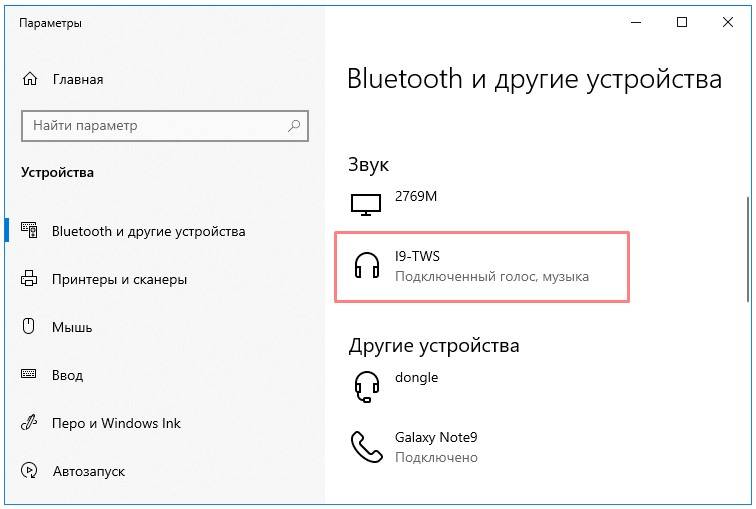
Небольшой чип, используемый в Bluetooth, позволяет использовать наушники меньшего размера, чем наушники RF или KleerNet, что снижает цену.
Популярность
Победитель: Bluetooth
Наушники Bluetooth на сегодняшний день являются самыми популярными наушниками.
Несмотря на то, что некоторые устройства, такие как PlayStation 4, Nintendo Switch, спортивное оборудование и бортовые устройства, несовместимы с Bluetooth, многие люди решают эту проблему с помощью адаптера Bluetooth. Возможность использовать Bluetooth со всеми своими устройствами, сохраняя при этом хорошее качество звука и управляемое время автономной работы , делает его наиболее разумным вариантом для многих пользователей.
Аккумулятор
Победитель: KleerNet
Как постоянный пользователь беспроводных наушников Bluetooth, меня больше всего раздражает эта технология: батарея работает всего 3-4 часа.
Тем не менее, KleerNet предлагает время автономной работы, которое в 3-4 раза больше, чем у Bluetooth, и может работать в среднем около 10 часов .